프로그램 설치의 A to Z: 왕초보도 쉽게 따라 하는 가이드

컴퓨터를 처음 사용하기 시작했을 때, 프로그램 설치에 관한 요구는 피할 수 없는 과정 중 하나입니다. 저도 처음에는 이 과정이 너무 어렵게 느껴져 두려움 반, 신기함 반으로 시작했었죠. 하지만 몇 번 해보고 나니, 생각보다 간단했습니다. 이번엔 그런 저의 경험과 그동안의 시행착오를 통해 얻은 팁으로 프로그램 설치의 모든 과정을 상세히 안내해 드리겠습니다.
프로그램 선택부터 확인까지
먼저, 어떤 프로그램을 설치할지 결정하는 것이 가장 중요합니다. 실수로 악성 프로그램을 설치하면 컴퓨터가 느려지거나 문제가 생길 수 있으니까요. 저는 주로 CNET이나 Softpedia와 같은 믿을 만한 사이트를 통해 다운로드합니다. 특히, 사용자의 리뷰와 별점을 꼼꼼히 살펴보죠. 그리고 한 가지 팁! 최근 트렌드를 보면, VPN을 설치해 보안을 강화하라는 조언이 많이 보입니다. 저도 이러한 보안 소프트웨어에 대한 관심이 높아져, 여러 가지를 비교해 본 후 알맞은 것을 설치했습니다.
설치 파일 다운로드하기
프로그램 설치 파일을 다운로드할 때는, 공식 웹사이트 또는 믿을 수 있는 소프트웨어 아카이브에서 받아야 합니다. 예전의 실패담을 이야기하자면, 비공식 경로에서 다운로드한 프로그램 때문에 광고가 팝업 되거나 심지어 시스템에 이상이 생긴 적도 있었어요. 그 후로는 절대 그런 실수는 하지 않기 위해 조심스러워졌습니다.
다운받은 파일의 크기나 확장자도 주의깊게 살펴보세요. 윈도우의 경우 주로 .exe 파일 형태고, 맥은 .dmg 파일이 대부분입니다. 다운로드 전, 공식 홈페이지에 기재된 파일 크기와 동일한지 확인해야 합니다. 크기가 크게 다르면 바이러스가 포함됐을 가능성이 있습니다.
설치 과정 시작하기
이제 본격적으로 설치를 시작할 차례입니다. 설치 마법사(Installer Wizard)가 시작되면, 대다수의 경우 ‘Next’를 클릭하는 것을 반복하게 되는데, 이때 주의해야 할 점이 있습니다. 바로, 불필요한 번들 소프트웨어 설치를 조심해야 합니다. 저는 여러 번 이런 번들 소프트웨어 때문에 시스템이 어지럽혀진 적이 있었습니다. 옵션을 꼼꼼히 확인하고, 필요하지 않은 항목에는 체크를 해제하는 것이 좋습니다.
또한, 설치 옵션에서 ‘Customize Installation’을 선택해 주시는 것을 추천드립니다. 기본 경로가 C드라이브로 지정되어 있는데, 저용량 SSD를 사용한다면 D드라이브 등 다른 드라이브에 설치하는 방법이 좋습니다. 이를 통해 메인 드라이브의 저장 공간을 절약할 수 있습니다.
설치 완료 후 확인
설치가 완료되면, 프로그램이 정상적으로 작동하는지 테스트해 봅니다. 제가 하는 방법은 프로그램을 실행해 여러 기능을 간단히 시험해 보는 겁니다. 감사합니다 이메일을 보낼 때 쓰는 간단한 텍스트 에디터라면 글쓰기, 저장, 파일 불러오기 등의 기능을 차례로 실행하죠.
그럼 이제 설치된 프로그램들이 항상 최신 상태인지 유지하는 방법을 알아두세요. 꼭 ‘자동 업데이트’ 기능을 활성화해 두는 것이 좋습니다. 최신 버전은 항상 보안이나 여러 이슈가 개선되었기에 사용이 더욱 안전해집니다. 과거에 업데이트를 소홀히 하다가 문제가 생긴 적이 있는데, 이후로는 이 기능을 항상 켜 놓습니다.
안전한 설치의 중요성
마지막으로, 백신 프로그램을 하나씩 설치하여 컴퓨터를 안전하게 유지하는 것도 잊지 마세요. 특히 무료 백신 프로그램도 굉장히 잘 되어 있어 선택의 폭이 넓습니다. 두 가지 백신 소프트웨어를 추천해 보면, Bitdefender와 Avast가 괜찮습니다. 저도 사용해 보았는데 무료 버전임에도 불구하고 만족스러운 기능과 보호능력을 제공했습니다.
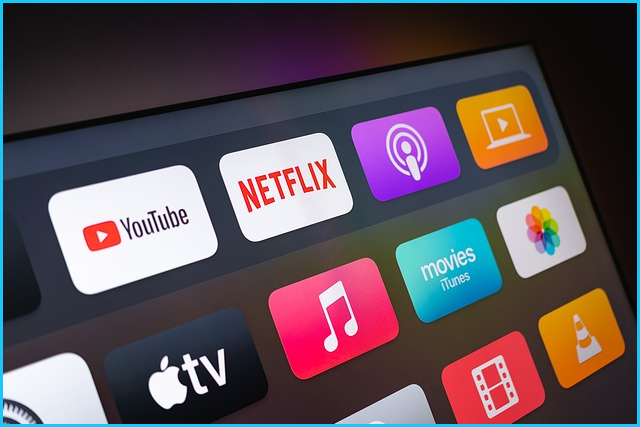
결론적으로, 프로그램 설치는 어렵지 않지만, 몇 가지 기본 원칙을 지켜야 안전하고 효율적으로 진행할 수 있습니다. 이 방법들을 참고하여 보다 안전하고 편리하게 소프트웨어를 설치해 보시기 바랍니다. 다음에도 더 유용한 정보로 돌아오겠습니다. 감사합니다!